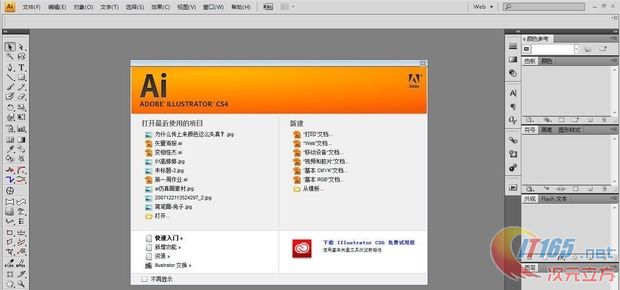通道:该选项是根据图像模式而改变的。可以对每个颜色通道设置不同的输入色阶与输出色阶值。当图像模式为 RGB 时,该选项中的颜色通道为 RGB、红、绿与蓝;当图像模式为 CMYK 时,该选项中的颜色通道为 CMYK、青色、洋红、黄色与黑色。
输入色阶:该选项可以通过拖动色阶的三角滑块进行调整,也可以直接在“输入色阶”的文本框中输入数值。
输出色阶:该选项中的“输出阴影”用于控制图像最暗数值;“输出高光”用于控制图像最亮数值。
吸管工具:3个吸管分别用于设置图像黑场、白场和灰场,从而调整图像的明暗关系。
自动:单击该按钮,即可将亮的颜色变得更亮,暗的颜色变得更暗,提高图像的对比度。它与执行“自动色阶”命令的效果是相同的。
选项:单击该按钮可以更改自动调节命令中的默认参数。
2.“曲线”命令(图像/调整/曲线)
曲线部分有视频教程,下面图文就只做简单的介绍。
“曲线”命令能够对图像整体的明暗程度进行调整。执行“图像”“调整”“曲线”命令,弹出曲线的对话框。在该对话框中,色调范围显示为一条笔直的对角基线,这是因为输入色阶和输出色阶是完全相同的。

通道选项:该选项是根据图像模式而改变的。可以对每个颜色通道设置不同的输入色阶与输出色阶值。当图像模式为 RGB 时,该选项中的颜色通道为 RGB、红、绿与蓝;当图像模式为 CMYK 时,该选项中的颜色通道为 CMYK、青色、洋红、黄色与黑色。
3.“通道混合器”命令(图像/调整/通道混合器)
“通道混合器”是利用图像内现有颜色通道的混合来修改目标颜色通道,从而实现调整图像颜色的目的。

该对话框可以以 2 种图像模式显示通道选项,即 RGB 模式图像或者 CMYK 模式图像,他们的操作方法基本相同。这里以 RGB 图像模式来详细介绍该对话框中的各种选项。
预设:在该下拉列表中包括软件自带的几种预设效果选项,他们可以创建不同效果的灰度图像。
输出通道:“输出通道”选项可以用来选择所需调整的颜色。
源通道:4个滑块可以针对选定的颜色调整其色彩比重。
常数:此选项用于调整输出通道的灰度值。负值增强黑色像素,正值增强白色像素。当参数值设置为200%时,将使输出通道成为全黑;当参数值设置为+200%时,将使输出通道成为全白。